Flashen Sie jedes BIOS mit NVFlash auf NVIDIA-GPUs
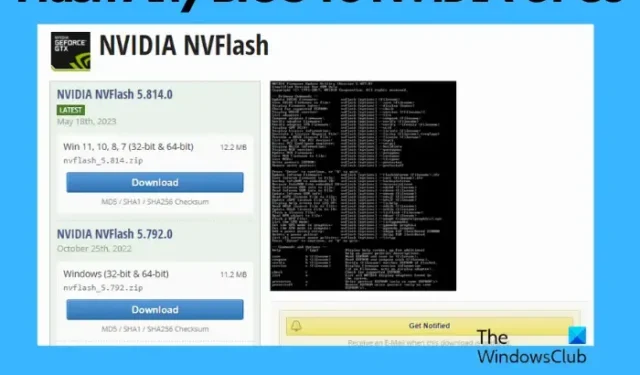
Sie können ein BIOS mit dem neu veröffentlichten BIOS-Flash-Dienstprogramm NVFlash auf NVIDIA-GPUs flashen . Genau wie das BIOS unter Windows ist das BIOS Ihres NVIDIA oder AMD (vBIOS genannt) die Firmware oder der Chip der Grafikkarte. Dieser Chip speichert alle erforderlichen Hardwareeinstellungen für die Grafikkarte. Wenn also das Übertakten oder die Installation der neuesten Treiber fehlschlägt, können Sie das NVIDIA-BIOS flashen, um die beste Leistung zu erzielen.
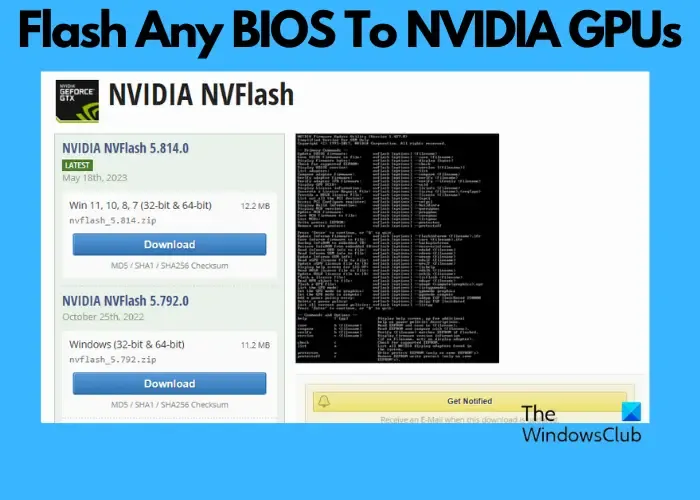
Flashen Sie jedes BIOS mit NVFlash auf NVIDIA-GPUs
Nicht alle Grafikkarten bieten die Möglichkeit, mit einer beliebigen Firmware geflasht zu werden, außer nur NVIDIA und AMD. In diesem Beitrag besprechen wir, wie man mit einem speziellen Tool wie NVFlash ein beliebiges BIOS auf NVIDIA-GPUs flashen kann.
- Vorläufige Anforderungen
- Laden Sie die erforderlichen Tools herunter und suchen Sie die aktuelle vBIOS-Version
- Sichern Sie die alte Firmware und löschen Sie den Schutz
- Flashen Sie das BIOS der NVIDIA-GPU mit NVFlash
1] Vorläufige Anforderungen
NVFlash unterstützt BIOS-Flashing auf den unten genannten NVIDIA-Grafikkarten und mehr:
- GeForce RTX 3090, RTX 3080, RTX 3070, RTX 3060 Ti, RTX 3060
- GeForce RTX 2080 Ti, RTX 2080, RTX 2070, RTX 2060, GTX 1660, GTX 1650
- GeForce GTX 1080 Ti, GTX 1080, GTX 1070, GTX 1060, GTX 1050
Außerdem werden vor der Verwendung von NVFlash einige Parameter noch einmal überprüft.
2] Laden Sie die erforderlichen Tools herunter und suchen Sie die aktuelle vBIOS-Version
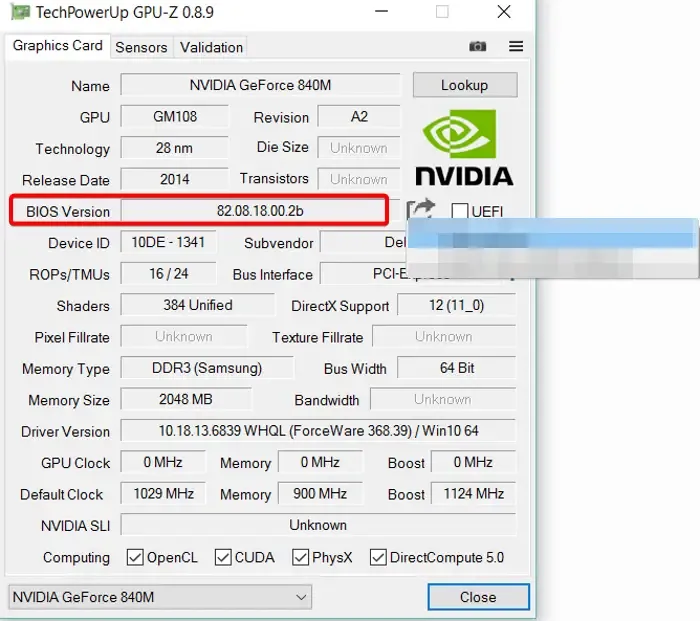
Laden Sie zunächst GPU-Z herunter , um die aktuelle Version von vBIOS herauszufinden und auch die vorhandene Firmware zu sichern. Speichern Sie es also an einem sicheren Ort, damit Sie bei Bedarf zur alten Firmware zurückkehren können.
Laden Sie NVFlash von Github herunter , um ein beliebiges BIOS auf die NVIDIA-GPU zu flashen. Laden Sie gleichzeitig die neueste Version des BIOS der Grafikkarte (vBIOS) basierend auf ihrem Hersteller und Modell aus dieser Video-BIOS-Sammlung auf TechPowerForums herunter .
Überprüfen Sie nun, ob die BIOS-Version Ihrer NVIDIA-GPU mit der in der Video-BIOS-Sammlung übereinstimmt. Wenn es dasselbe ist, müssen Sie die Grafikkarte nicht flashen.
Wenn die Firmware jedoch beschädigt ist oder Sie das BIOS der GPU dennoch aktualisieren möchten, überprüfen Sie GPU-Z oder die NVIDIA-Systemsteuerung , um die aktuelle Version des vBIOS zu finden.
3] Sichern Sie die alte Firmware und löschen Sie den Schutz
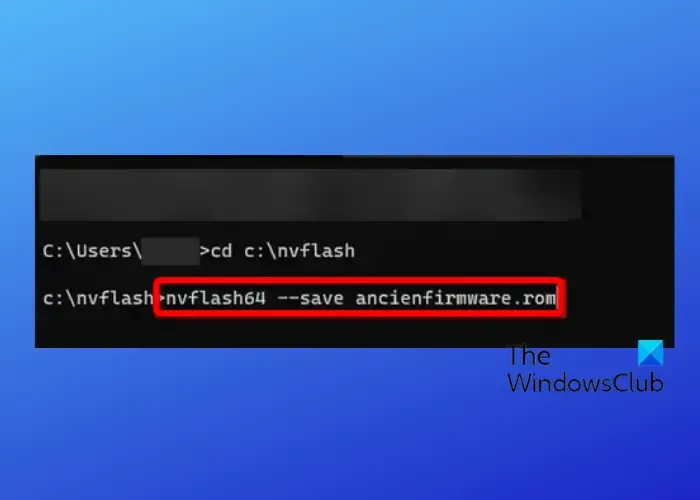
Entpacken Sie nun die heruntergeladene NVFlash-Datei in einen beliebigen Ordner, zum Beispiel C:\nvflash\. Öffnen Sie nun die Eingabeaufforderung mit erhöhten Rechten , führen Sie die folgenden Befehle nacheinander aus und drücken Sie nach jedem Befehl die Eingabetaste , um die vorhandene/alte Firmware zu speichern:
cd c:\nvflash
nvflash64 --save ancienfirmware.rom
Führen Sie nun den folgenden Befehl aus, um den Schutz aufzuheben, und drücken Sie die Eingabetaste :
nvflash64 --protectoff
4] Flashen Sie das vBIOS
Speichern Sie nun die Datei ( .ROM ), die Sie heruntergeladen haben, im selben Ordner wie nvflash64.exe . Führen Sie als Nächstes den folgenden Befehl aus und drücken Sie die Eingabetaste :
nvflash64 -6 -i0 titanxp.rom
Stellen Sie sicher, dass Sie das „ Biofile “ durch den tatsächlichen Namen der Datei ersetzen oder die Datei umbenennen. Warten Sie nun einige Sekunden und drücken Sie Y , um das Blinken zu bestätigen. Drücken Sie weiterhin Y , bis das Bild wieder angezeigt wird.
Sobald das Flashen des NVIDIA-BIOS abgeschlossen ist, starten Sie Ihren PC neu und installieren Sie die Treiber bei Bedarf neu.
Verliert das Flashen eines BIOS die Garantie für die GPU?
Wenn das von Ihnen verwendete BIOS nicht direkt vom Hersteller freigegeben ist, kann ein Aktualisieren oder Flashen des BIOS auf Ihrem Computer zum Erlöschen der GPU-Garantie führen. Hierzu zählen auch EVGA-Produkte. Um Probleme mit der GPU-Garantie zu vermeiden, ist es daher wichtig, die Allgemeinen Geschäftsbedingungen zu lesen, bevor Sie das BIOS aktualisieren oder flashen.
Wann sollte ich mein GPU-BIOS flashen?
Obwohl es normalerweise nicht empfohlen wird, das BIOS zu flashen, kann es erforderlich sein, wenn Sie Hardwareprobleme haben, die durch eine neue BIOS-Version behoben werden könnten. In solchen Situationen kann das Flashen des BIOS helfen, die Hardwarekompatibilität zu aktualisieren oder bestimmte Fehler zu beheben. Da das BIOS-Flashen jedoch einige Risiken birgt, wird davon abgeraten, es sei denn, es liegen besondere Gründe vor.



Schreibe einen Kommentar